Hướng dẫn cách hạ cấp iOS 12 xuống iOS 11 không lo bị mất dữ liệu
iOS 12 beta là phiên bản iOS mới nhất của Apple đang thu hút sự quan tâm chú ý của đông đảo các tín đồ công nghệ hiện nay. Với nhiều tính năng mới lạ, sửa được không ít lỗi trên iOS 11, đặc biệt, còn cập nhật cho cả iPhone 5S, do đó, rất nhiều tín đồ công nghệ đã upadate, nâng cấp iOS 12 beta iPhone, iPad của mình, mặc dù đây mới chỉ là bản beta thử nghiệm, chưa phải là phiên bản chính thức.
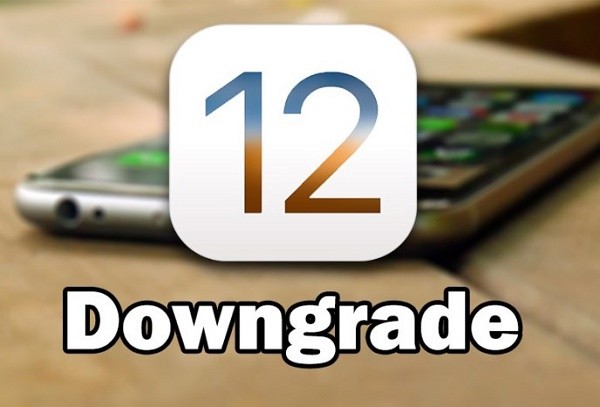
Hướng dẫn cách hạ cấp iOS 12 xuống iOS 11
Chính vì là bản thử nghiệm, do đó, sau khi cập nhật, nâng cấp iPhone, iPad lên iOS 12, nhiều người dùng đã gặp phải những lỗi không đáng có trong quá trình sử dụng máy và muốn quay về bản cập nhật trước đó một cách nhanh chóng nhất.
Tuy nhiên, không phải ai cũng biết cách hạ cấp iOS 12 xuống 11 như thế nào để vừa đơn giản, thao tác dễ dàng, thực hiện nhanh chóng mà lại không bị mất dữ liệu ứng dụng. Nếu như bạn đang quan tâm chú ý đến vấn đề này thì hãy dành chút thời gian theo dõi bài viết dưới đây nhé!
Trong bài viết này, chuyên trang Nạp tiền online Vienthong sẽ hướng dẫn bạn cách hạ cấp iOS 12 mới nhất xuống iOS 11.4 và iOS 11.3.1. Các bạn hãy cùng theo dõi, tham khảo hướng dẫn cách hạ cấp này để áp dụng khi cần mà không phải lo dữ liệu các ứng dụng bị mất nữa nhé! Mời các bạn cùng theo dõi!
Hướng dẫn cách hạ cấp iOS 12 xuống iOS 11
Để hạ cấp iOS 12 2018 không khó. Nếu như bạn đã theo dõi hướng dẫn hạ cấp iOS 12 xuống 11 tinhte hay trên các website công nghệ khác mà vẫn chưa nắm được cách hạ cấp iOS 12 beta như thế nào thì hãy xem ngay hướng dẫn cách hạ cấp iOS 12 không mất dữ liệu dưới đây của chúng tôi nhé!
- Bước 1: Trước khi hạ cấp iOS 12 beta xuống iOS 11, bạn cần thực hiện bước sao lưu dữ liệu. Để sao lưu thông tin dữ liệu, bạn vào truy cập vào mục Cài đặt chọn mục iCloud nhấn vào mục Sao lưu và nhấn chọn Sao lưu ngay bây giờ.
- Bước 2: Để hạ cấp iOS 12 về 11.4, bạn cần tải bản ROM iOS 11 về điện thoại di động. Bạn có thể tìm bản ROM phù hợp với phiên bản iPhone, iPad của mình trên các website công nghệ.
- Bước 3: Sau khi đã tải về bản ROM phù hợp nhất, bạn nhấn chọn vào phiên bản iOS mà bạn muốn hạ cấp để tải về điện thoại di động.
- Bước 4: Bạn bật iTunes trên máy tính lên, kết nối iPhone, iPad với máy tính bằng dây cáp rồi nhấn chọn vào biểu tượng iPhone, iPad trên giao diện iTunes.
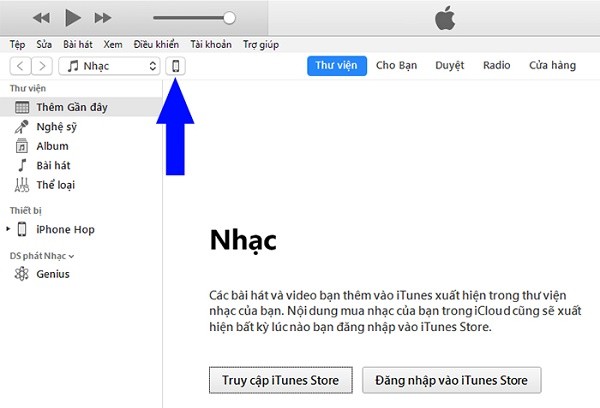
Cách hạ cấp iOS 12 xuống 11 rất đơn giản
- Bước 5: Tại bước này, bạn sẽ có thể lựa chọn 1 trong 2 cách hạ cấp iOS 12 xuống iOS 11 như sau:
+ Nếu bạn giữ nguyên ứng dụng và data ứn dụng, không giữ lại dữ liệu tin nhắn, cuộc gọi thì bạn nhấn giữ phím Shift + click chuột trái vào mục Kiểm tra bản cập nhật rồi chọn ROM iOS vừa tải về ở Bước 1 > Open > Làm theo hướng dẫn của phần mềm.
+ Nếu bạn muốn giữ lại dữ liệu ứng dụng, tin nhắn, cuộc gọi, không cần giữ lại ứng dụng thì bạn nhấn giữ phím Shift + click chuột trái vào mục Khôi phục iPhone > Chọn bản ROM iOS vừa tải về ở Bước 1 > Open > Làm theo hướng dẫn của phần mềm để khôi phục về phiên bản trước đó.
Lưu ý cần nhớ khi hạ cấp iOS 12 xuống 11
Cách hạ cấp iOS 12 xuống iOS 11 rất đơn giản, thao tác thực hiện dễ dàng. Do đó, bạn có thể hạ cấp iOS 12 bị lỗi xuống phiên bản iOS 11 theo ý mình một cách rất nhanh chóng, không tốn thời gian. Tuy nhiên, trong quá trình hạ cấp iOS 12 cho iPhone 5S hay bất cứ phiên bản iPhone, iPad nào, bạn cũng cần ghi nhớ một số lưu ý quan trọng mà chuyên trang Mua card điện thoại Viettel Vienthong đã tổng hợp dưới đây:
- Khi hạ cấp iOS 12 cho iPad, iPhone, bạn cần thực hiện bước sao lưu dữ liệu. Đây là bước rất quan trọng và cần thiết để bạn đảm bảo an toàn cho các dữ liệu cá nhân của mình như email, danh bạ, tin nhắn, cuộc gọi,… không bị ảnh hưởng trong quá trình hạ cấp.
- Để thực hiện sao lưu dữ liệu trên máy trước khi hạ cấp iOS từ 12 xuống 11, ngoài cách thực hiện trên điện thoại như đã giới thiệu ở trên, bạn còn có thể áp dụng một cách sao lưu dữ liệu khác thực hiện trên máy tính cũng đơn giản không kém. Bạn chỉ cần khởi động iTunes trên máy tính, nhấn vào biểu tượng điện thoại để kết nối với iPhone rồi chọn Sao lưu bây giờ là được.
- Trong quá trình hạ cấp iOS 12 về 11, bạn cần download bản ROM iOS 11 về máy. Đối với phiên bản iPhone chính hãng tại Việt Nam, bạn hãy chọn download bản Global nhé!
- Hiện tại bạn chỉ có thể hạ cấp từ iOS 12 public beta về iOS 11.4 và iOS 11.3.1 vì các phiên bản khác đã bị Apple khóa sign. Và chưa có thông tin hướng dẫn cách hạ cấp iOS 12 khi bị khóa sign nên nếu ở phiên bản thấp hơn thì bạn sẽ không thể thực hiện được nhé!
- Nếu bạn muốn hạ cấp từ iOS 12 xuống 11 không sử dụng máy tính thì bạn có thể áp dụng cách hạ cấp iOS 12 không cần máy tính với các phần mềm như 3utools hoặc phần mềm iTools.
Trên đây là hướng dẫn chi tiết cách hạ cấp iOS 12 mới nhất xuống phiên bản iOS 11 mà các bạn có thể tham khảo và áp dụng khi chưa biết cách hạ cấp iOS 12 beta như thế nào mà lại có nhu cầu hạ cấp iOS 12 iPhone 5S xuống phiên bản thấp hơn.
Hi vọng với hướng dẫn chi tiết hạ cấp iOS 12 xuống 11 mới nhất trên đây các bạn sẽ có thể thực hiện hạ cấp iOS 12 chính thức một cách nhanh chóng nhất, không gặp phải lỗi khi hạ cấp iOS 12 nào. Chúc các bạn hạ cấp iOS 12 xuống 11 thành công!
Xem thêm: Thẻ MasterCard BIDV là gì? Phí, cách làm, đăng ký thẻ MasterCard BIDV














